在网易邮箱大师中撤回邮件的详细步骤
时间:2022-10-26 13:01
在网易邮箱大师中怎么撤回件呢?下面就为大家带来了在网易邮箱大师中撤回邮件的详细步骤,我们不妨一起去看看哦。
在网易邮箱大师中撤回邮件的详细步骤
1、登录打开网易邮箱大师,进入到主界面,小编先试着重新写一份邮件,点击“写邮件”选项,如下图:
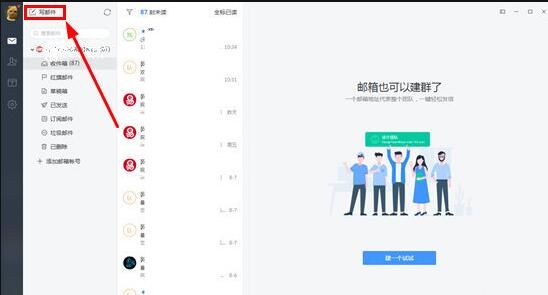
2、填写收件人、主题、内容等信息,填写完毕后点击“发送”选项,如下图:
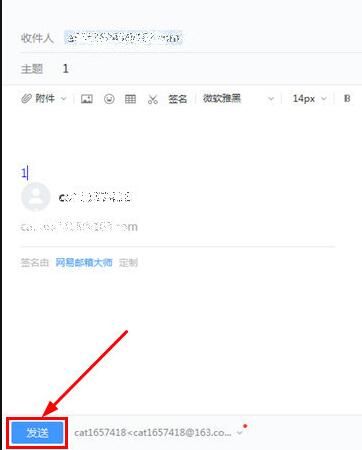
3、好啦,重点的来了!点击个人选项下的“已发送”选项,找到刚才发送的邮件,点击鼠标右键,找到并选择“邮箱撤回”选项,如下图:
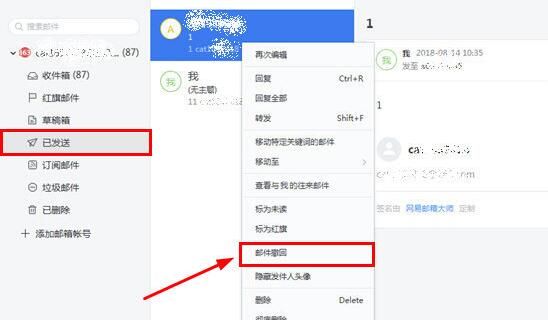
4、将会出现提示,点击“确定”即可撤回邮件,如下图:
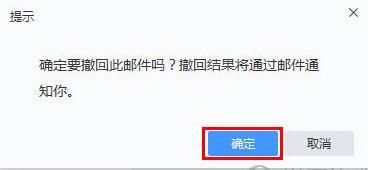
5、注意,如果没有开启撤回功能,之前填写的邮件将不可撤回,没有开启的朋友直接点击开启即可,撤回功能开启之后才能撤回你接下来填写的邮件,邮件可在15天内撤回,如下图:
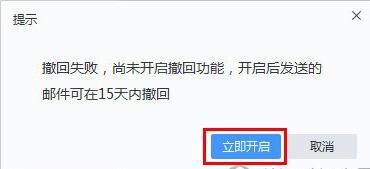
上文就是在网易邮箱大师中撤回邮件的详细步骤,大家按照以上的步骤动手试试看哦。



























